
PHP 편집자 Zimo가 오늘 Word 문서에 코딩을 추가하는 방법을 소개하겠습니다. Word에서는 기호 삽입, 특수 문자 사용, 사용자 정의 단축키 설정 등을 통해 인코딩을 추가할 수 있습니다. 이러한 방법은 간단하고 구현하기 쉬우며 다양한 요구 사항을 충족할 수 있으며 문서 편집을 더욱 효율적이고 편리하게 만듭니다. 다음으로 워드코딩을 추가하는 실무기술에 대해 자세히 알아볼까요?
1. 단어 인코딩을 수행하려면 먼저 새 단어 문서를 만듭니다. 그런 다음 메뉴 모음의 [시작] 옵션에서 [단락] 도구 인터페이스를 찾습니다. 다단계 구조를 선택하십시오. 아래 그림과 같이:
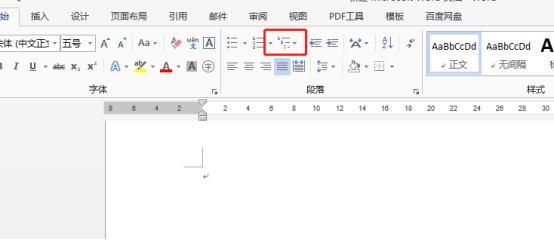
2. 다단계 목록 아이콘을 클릭하면 다단계 목록 선택 인터페이스가 나타나고 다양한 형태의 번호 매기기 옵션이 나타날 수 있으며 목록에서 선택할 수 있습니다. 자신의 편집 요구 사항에 따라 라이브러리.
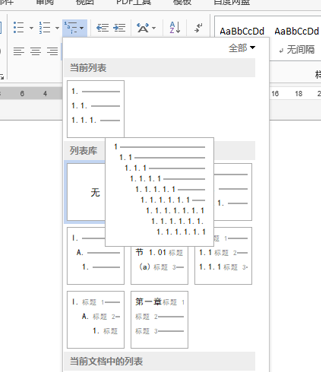
3. 번호 매기기 스타일을 선택한 후 첫 번째 수준의 첫 번째 숫자가 문서에 나타나고 Enter 키를 누르면 두 번째 줄에 2가 자동으로 나타납니다. 아래 그림과 같이:
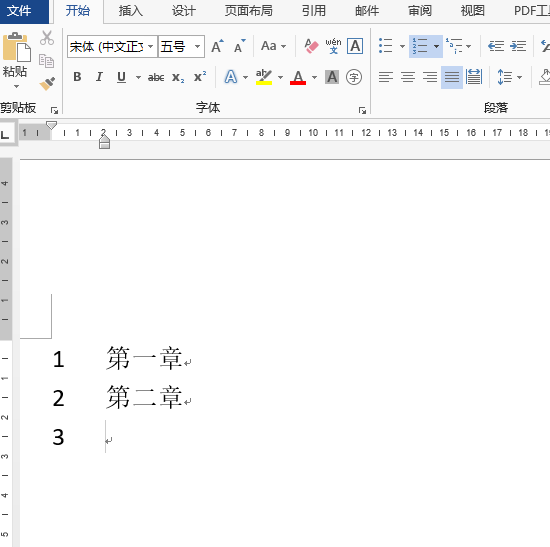
4. 다단계 번호 매기기를 사용할 때 다음 단계 번호를 편집하려면 Enter 키를 누른 후 키보드의 Tab 키를 눌러야 합니다. 레벨 번호가 나타납니다. 아래 그림과 같이:
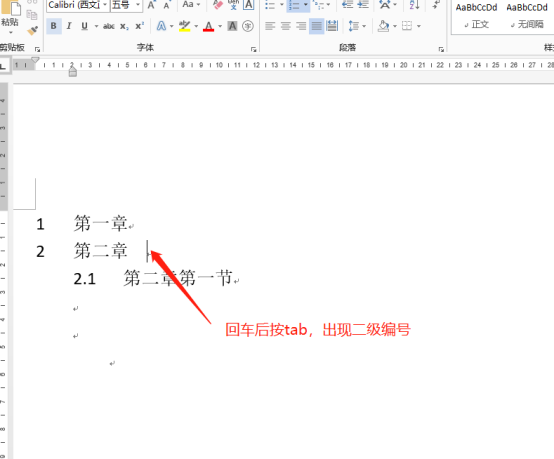
5. 사용 중에 일부 숫자를 수정해야 하는 경우 형식 브러시를 사용하여 레벨을 수정하거나 그림에 따라 로고의 일부를 선택할 수 있습니다. 아래에서 숫자의 수준을 변경합니다.
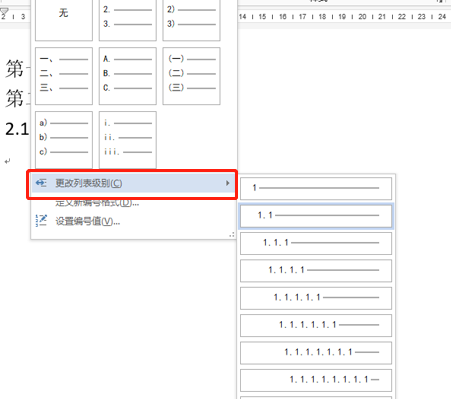
사실 키보드 Enter 키를 사용하여 숫자를 삽입하는 것 외에도 메뉴 도구 모음에서 을 클릭하여 숫자를 추가하거나 수정할 수도 있습니다. 아래 그림과 같이:
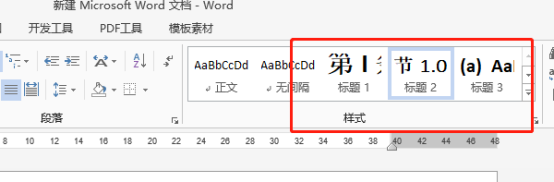
단어 인코딩을 추가하는 단계를 배웠습니까? 특히 대용량 문서를 제작할 때 코딩을 활용하면 편집 효율성을 높일 수 있습니다.
위 내용은 단어 인코딩을 추가하는 방법의 상세 내용입니다. 자세한 내용은 PHP 중국어 웹사이트의 기타 관련 기사를 참조하세요!